您现在的位置是:网站首页> 编程资料编程资料
Win10电脑文件夹如何加密 win10文件夹设置密码的方法_windows10_Windows系列_操作系统_
![]() 2023-03-11
707人已围观
2023-03-11
707人已围观
简介 Win10电脑文件夹如何加密 win10文件夹设置密码的方法_windows10_Windows系列_操作系统_
win10文件夹如何设置密码?有用户在使用win10电脑办公的过程中,因为win10文件夹涉及到一些工作敏感资料,不想被他人查看怎么办,因此有用户就想到将文件夹设置密码,但是很多用户不清楚win10电脑文件夹怎么设置密码的方法,所以今天小编就为大家带来了win10文件夹如何设置密码的相关内容,感兴趣的一起来win7之家看看吧!
Win10文件夹添加密码教程:
1.首先,先找到想要加密的文件夹,然后用鼠标右键文件夹,在弹出的菜单中选择底部的“属性”选项,点击进入;
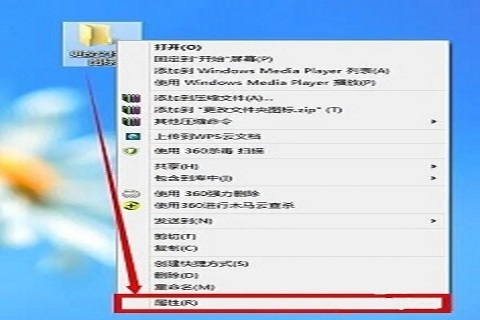
2.然后,将打开文件的属性窗口,点击窗口中的“高级”按钮进入;

3.接着,在打开的高级属性窗口中,我们选择下面“压缩加密属性”项中的“加密内容保护数据”,在点击“外部应用程序”;

4.这时会弹出一个“确认属性更改”的窗口,点击“确定”按钮;
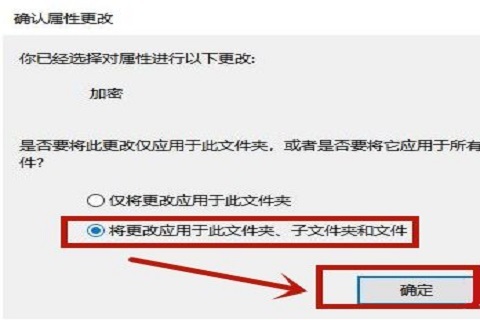
5.最后,由于该文件夹和文件中的图标均更改,但使用这些文件进行原始账号的登录,不会产生任何影响,如果将可以用其他账号,或者将它们移到其他电脑时,将无法正常打开,这样就保护了个人隐私了。
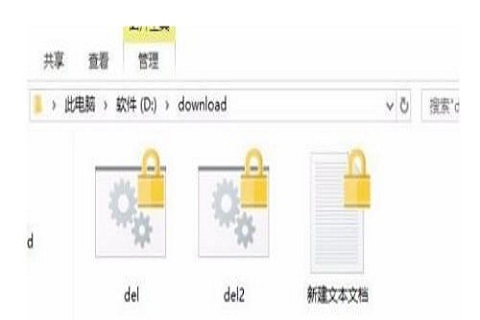
以上就是Win10电脑文件夹如何加密 win10文件夹设置密码的方法的详细内容,更多关于Win10文件夹添加密码教程的资料请关注其它相关文章!
相关内容
- Win11 Insider Preview 25145.1000发布推送(附更新修复内容汇总)_windows11_Windows系列_操作系统_
- win11指纹登录不能用了怎么办?win11指纹登录不能用了解决方法_windows11_Windows系列_操作系统_
- wsappx禁用了又自己开了 Win10彻底关闭wsappx进程操作教程_windows10_Windows系列_操作系统_
- Win11应用商店下载的软件怎么移到桌面_windows11_Windows系列_操作系统_
- win10输入法切换ctrl+shift切换不了怎么解决?_windows10_Windows系列_操作系统_
- 笔记本电脑win10许可证即将过期怎么激活?_windows10_Windows系列_操作系统_
- Win11如何彻底卸载Discord Discord卸载步骤_windows11_Windows系列_操作系统_
- win11桌面软件布局怎么修改?win11桌面软件布局修改教程_windows11_Windows系列_操作系统_
- Win11蓝牙图标删除了怎么恢复?Win11蓝牙图标不见了修复方法_windows11_Windows系列_操作系统_
- Win10鼠标右键没有bmp怎么办 解决Win10系统鼠标右键没有bmp选项的方法_windows10_Windows系列_操作系统_





